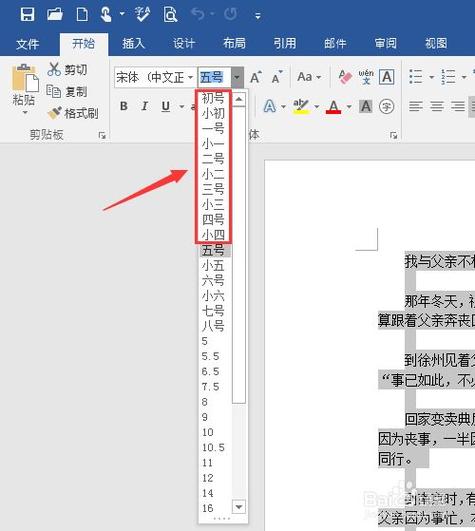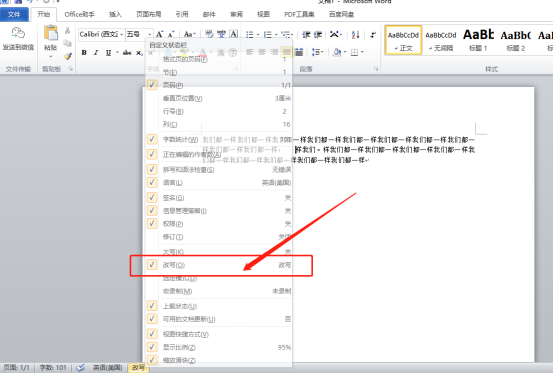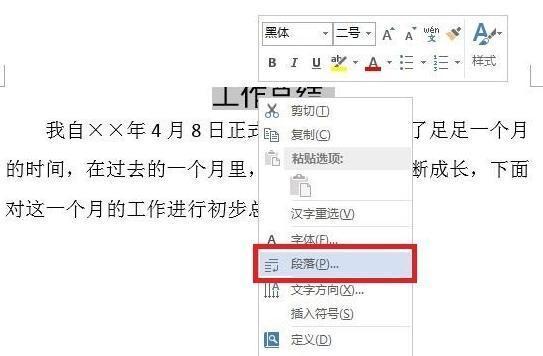在现代数字化办公环境中,Microsoft Word 是最常用的文档编辑工具之一,它提供了广泛的功能来满足用户的不同需求,有时候用户可能会遇到一些意外情况,比如突然无法找到保存符号,本文将详细探讨为什么Word中可能没有显示保存符号,并提供解决方案。

原因分析
1. 界面设置问题
有时,Word的界面设置可能会导致保存按钮不显示,这可能是因为用户不小心修改了快速访问工具栏,或者使用了不支持保存图标显示的Word版本或主题。
2. 插件或宏的影响
安装的某些插件或启用的宏可能会影响Word的正常功能,包括保存功能的显示。
3. 文件损坏
如果Word文档损坏,某些功能可能会异常,包括保存按钮的消失。
4. 系统问题
操作系统的问题也可能导致Word中的保存符号不见,系统更新后,一些设置可能会重置,影响到Word的界面显示。
解决方案
1. 检查界面设置
首先应检查Word的视图选项和快速访问工具栏设置,确保保存按钮被正确显示。
进入“文件”菜单,选择“选项”。
在“常规”选项卡中查看界面设置是否正常。
检查快速访问工具栏,确认保存按钮是否添加。
2. 禁用插件和宏
尝试禁用所有第三方插件和宏,然后重新启动Word,看保存按钮是否恢复。
进入“文件”菜单,选择“选项”。
在“加载项”中禁用所有非必要的COM插件和宏。
3. 修复或转换文件
如果怀疑文件损坏,可以尝试使用Word内置的修复功能。
打开Word,选择“文件”菜单下的“打开”。
选择受损文件,点击旁边的下拉箭头,选择“打开模式”中的“修复”。
4. 更新或重装Word和系统驱动
确保Word和操作系统都是最新版本,如果不是,考虑进行更新或重新安装。
通过Windows Update更新操作系统。
通过Microsoft Office官方网站下载最新版Word或运行修复程序。
相关问答FAQs
Q1: 如果上述方法都无法解决问题,我还能做什么?
A1: 如果问题依然存在,可以尝试联系Microsoft客服支持,备份您的文档内容并尝试在另一台计算机上打开,看是否是特定于某台机器的问题。
Q2: 如何防止未来再次出现类似问题?
A2: 定期更新Word和操作系统可以预防许多问题,保持良好的备份习惯和使用可靠的防病毒软件也能减少文件损坏的风险。
以上步骤可以帮助您解决Word中保存符号不见的问题,并确保您的文档安全性和工作效率。
本文来源于互联网,如若侵权,请联系管理员删除,本文链接:https://www.9969.net/3942.html